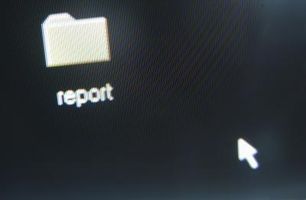
È possibile nascondere qualsiasi singola icona sul desktop, tranne l'icona del cestino. Selezionate Nascondi cartella desktop icone per mantenere un insieme di file privati che non si non desidera condividere con altri individui che utilizzano il computer. In alternativa, nascondere le icone di programma selezionato per evitare che altre persone li utilizzano.
Istruzioni
Icone di cartella
1
Pulsante destro del mouse sull'icona della cartella. A destra del puntatore del mouse si apre un menu di contesto.
2
Fare clic su "Proprietà". Verrà visualizzata la finestra di una finestra di dialogo con le proprietà della cartella.
3
Selezionare la scheda "Generale".
4
Fare clic per inserire un segno di spunta nella casella "Nascosto" a destra degli attributi.
5
Fare clic su "Applica" e quindi fare clic su "OK". Nella finestra di dialogo Conferma cambiamenti attributi viene visualizzata sullo schermo.
6
Selezionare "Applica cambiamenti a questa cartella solo" o "Applica cambiamenti a questa cartella, sottocartelle e file" e fare clic su "Avanti". La cartella non sarà visibile sul desktop.
Icone di programma
7
Pulsante destro del mouse sull'icona del programma sul desktop di Windows Vista. A destra del puntatore del mouse si apre un menu di contesto.
8
Fare clic su "Proprietà". Verrà visualizzata una finestra di dialogo sullo schermo visualizzando le proprietà dell'icona.
9
Selezionare la scheda "Generale".
10
Fare clic per inserire un segno di spunta nella casella "Nascosto" a destra degli attributi.
11
Fare clic su "Applica" e quindi fare clic su "OK".
Visualizzare le icone e le cartelle nascoste
12
Fare clic sull'icona "Start" nell'angolo inferiore sinistro della schermata iniziale di Windows Vista e quindi fare clic su "Pannello di controllo." Si apre la finestra del programma pannello di controllo.
13
Fare clic su "Aspetto e personalizzazione".
14
Selezionare "Visualizza cartelle e file nascosti" sotto Opzioni cartella. Nella finestra di dialogo Opzioni cartella viene visualizzata sullo schermo.
15
Selezionare la scheda "Visualizza".
16
Fare clic per selezionare "Visualizza cartelle e file nascosti" sotto file nascosti e cartelle.
17
Fare clic su "Applica", quindi fare clic su "OK". Una versione ombreggiata di tutti i file nascosti e le icone del computer viene visualizzato in questo momento. Per rendere qualsiasi icone nascoste sul desktop completamente visibile, fare clic destro sull'icona che si desidera essere visibile e fare clic su "Proprietà".
18
Selezionare la scheda "Generale" e fare clic per deselezionare la casella di "Nascosto" a destra degli attributi.
19
Fare clic su "Applica" e quindi fare clic su "OK".
Nascondere le icone e cartelle ombreggiate
20
Fare clic sull'icona "Start" nell'angolo inferiore sinistro della schermata iniziale di Windows Vista e quindi fare clic su "Pannello di controllo." Si apre la finestra del programma pannello di controllo.
21
Fare clic su "Aspetto e personalizzazione".
22
Selezionare "Visualizza cartelle e file nascosti" sotto Opzioni cartella. Nella finestra di dialogo Opzioni cartella viene visualizzata sullo schermo.
23
Selezionare la scheda "Visualizza".
24
Fare clic per selezionare "Do non Visualizza cartelle e file nascosti" sotto file nascosti e cartelle.
25
Fare clic su "Applica" e quindi fare clic su "OK". Qualsiasi file nascosti e cartelle che sono state visualizzate come icone ombreggiate sul vostro computer sono ora nascosti nuovamente.